¿Ya has creado clones en Cinema 4D y ahora deseas saber qué posibilidades tienes con estos clones? Aquí entra en juego el Simpel-Effektor. Este efector ligero te permite influir en tus clones de manera sencilla. En esta guía aprenderás cómo funciona el Simpel-Effektor y cómo puedes utilizarlo para animar y transformar tus clones de manera efectiva.
Conclusiones clave
- El Simpel-Effektor desplaza, escala y rota los clones.
- Con la pestaña “Disminución” puedes definir el área de efecto del efector.
- El efector se puede animar para obtener efectos dinámicos.
Guía paso a paso
1. Crear y organizar clones
Primero que nada, deberías saber cómo crear y organizar clones. Ya has aprendido esto en un tutorial anterior. Comienza con un objeto clonado, en el que tendrás, por ejemplo, una simple disposición de cubos.

2. Añadir Simpel-Effektor
Ahora es el momento de añadir el Simpel-Effektor a tu escena. Encontrarás el efector en el menú MoGraph bajo el punto “Efector”. Arrastra el Simpel-Effektor a tu área de trabajo y aplícalo a tu objeto clonado. Verás de inmediato que tus clones cambian.

3. Desplazar, escalar y rotar clones
El Simpel-Effektor te permite desplazar tus clones en diferentes direcciones, escalarlos o rotarlos. En la ventana de propiedades del efector, puedes ajustar los valores correspondientes. Por ejemplo, puedes desplazar los clones 50 cm en dirección Y.
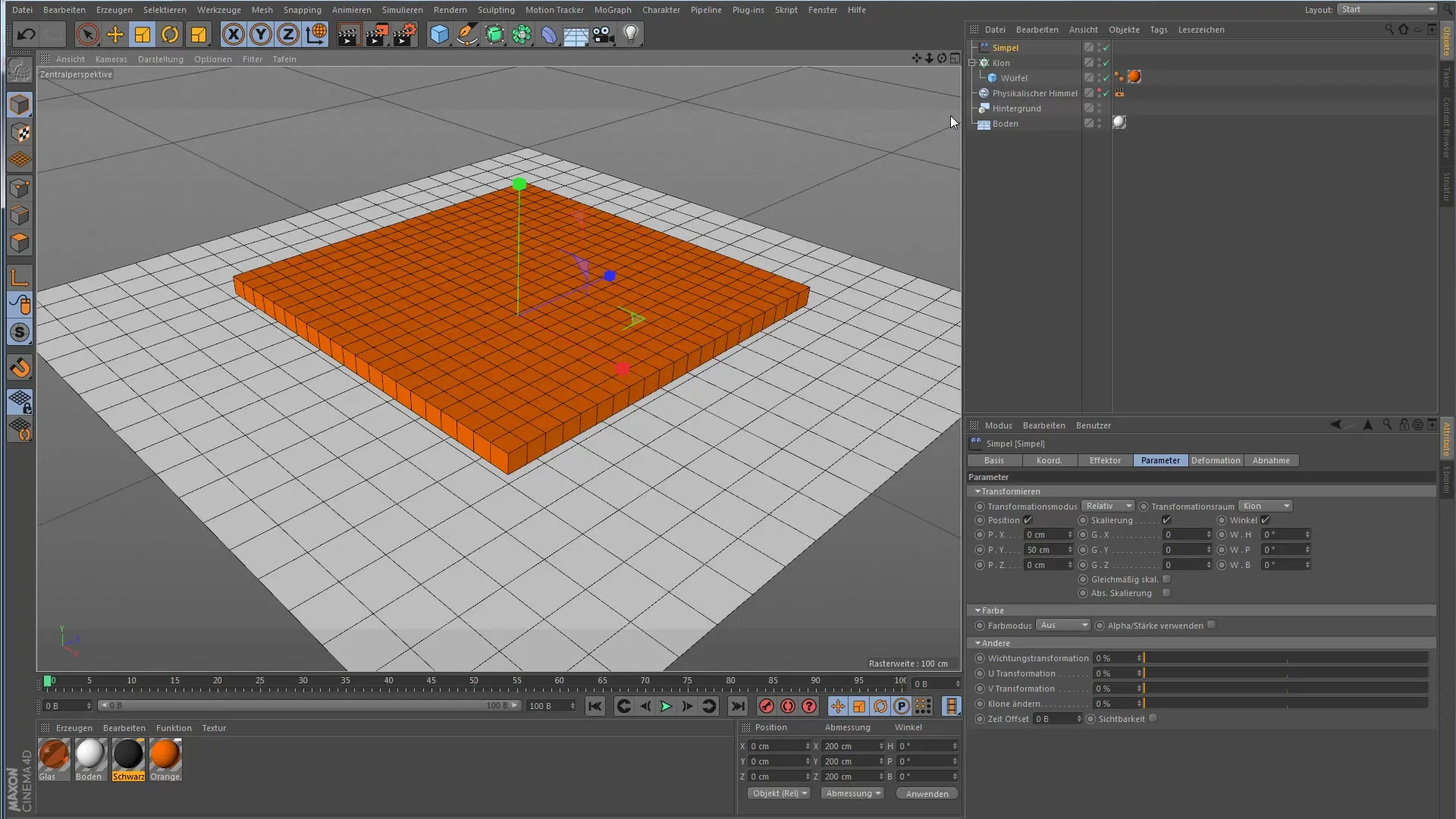
4. Distinguir entre configuración directa y efector
Es importante entender la diferencia entre la manipulación directa de tus clones en el objeto clonado y el uso del efector. Un efector también tiene la pestaña “Disminución”, que determina la intensidad y el área de efecto del efector.
5. Definir área y fuerza del efector
La pestaña “Disminución” te da la oportunidad de definir un área de efecto específica para el efector. En este momento, el efector está configurado como ilimitado. Cambia al punto “Cubo” y ajusta el área. La zona roja indica dónde el efector actúa con el 100% de efectividad; la zona amarilla muestra la reducción de la efectividad.
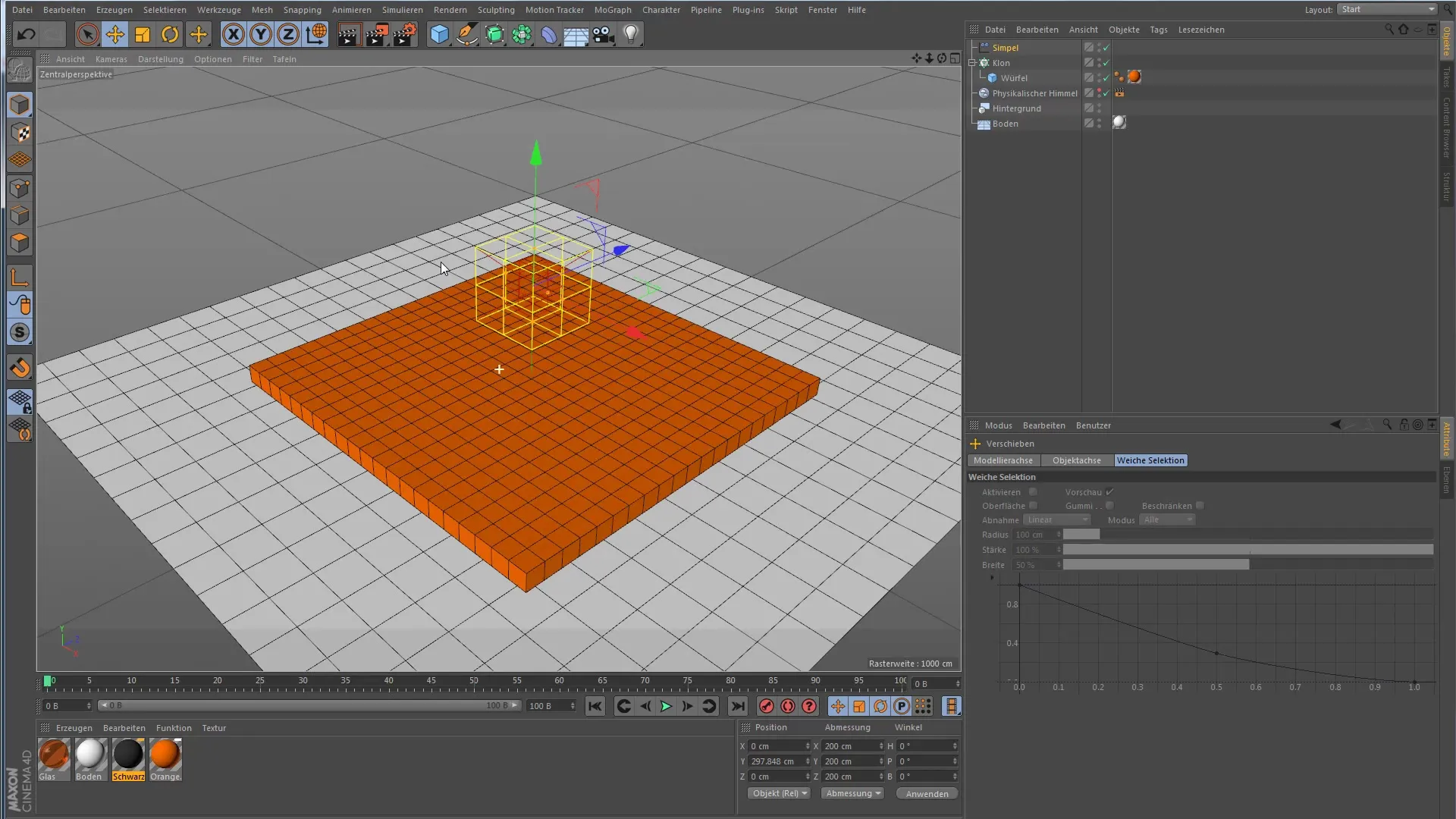
6. Crear pirámide escalonada
Con las configuraciones de disminución y fuerza, puedes crear formas creativas. Por ejemplo, puedes crear una pequeña pirámide escalonada ajustando los parámetros en consecuencia. Cambia la fuerza al 100% para ver el efecto completo del efector y escala el efector para sentir lo que ocurre.

7. Animar el efector
Para hacer todo más dinámico, puedes animar el efecto. Coloca un key-frame al final de tu línea de tiempo y cambia los valores del efector para generar un efecto animado. Lleva el efector al inicio y deja que la animación se ejecute. Verás cómo la pirámide se construye poco a poco.
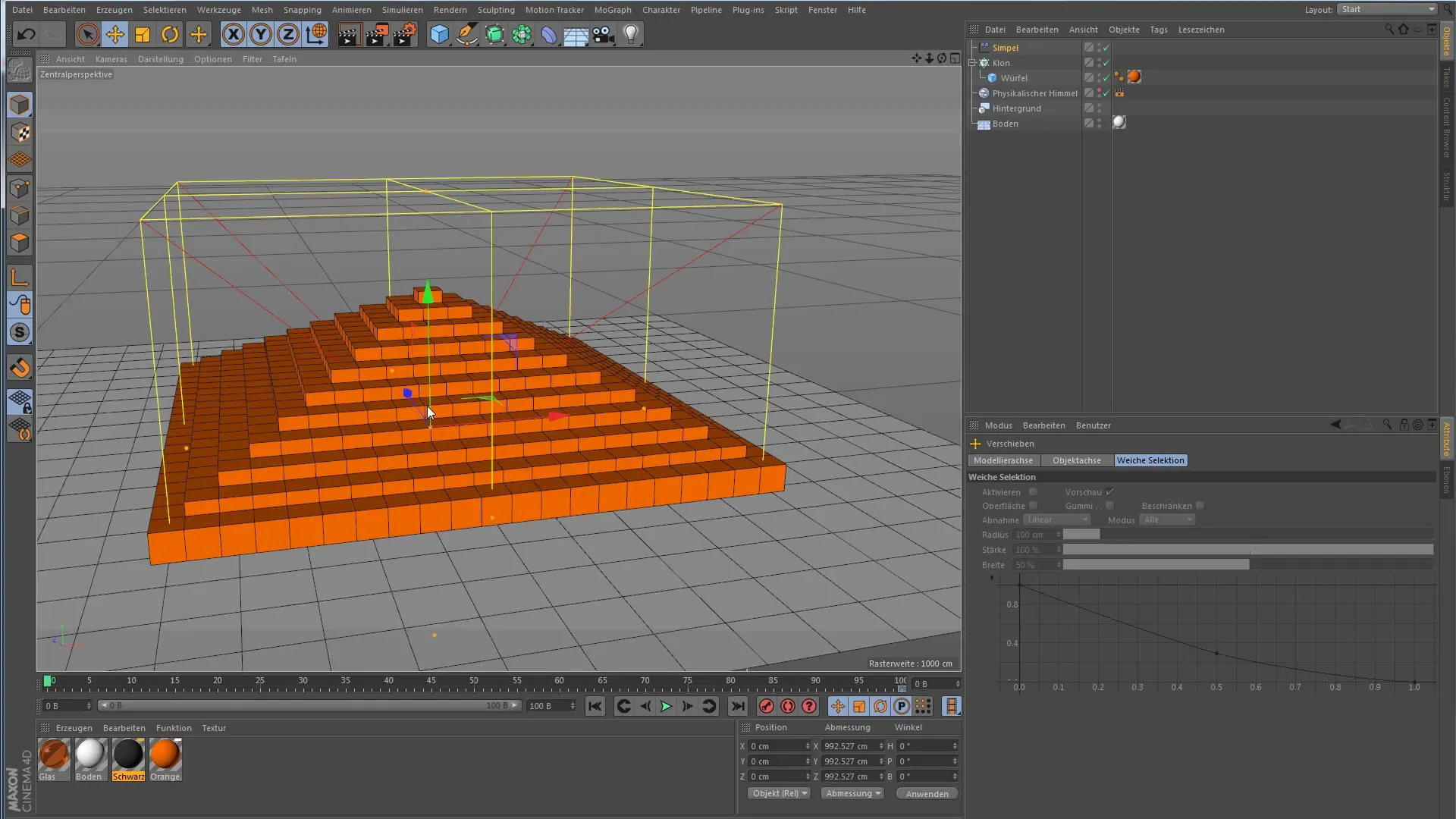
8. Experimentar con los valores
Aprovecha la oportunidad de jugar con diferentes valores en la sección “Parámetros” y “Disminución”. Cuanto más experimentes, mejor comprenderás qué posibilidades creativas te ofrece el Simpel-Effektor.

Resumen – Cinema 4D MoGraph: Influencia efectiva simple con el Simpel-Effektor
Ahora tienes toda la información básica para utilizar el Simpel-Effektor en Cinema 4D de manera efectiva. Experimenta con los valores y descubre qué posibilidades creativas tienes a tu disposición.
Preguntas frecuentes
¿Qué es el Simpel-Effektor en Cinema 4D?El Simpel-Effektor es un efector ligero que puede desplazar, escalar y rotar clones.
¿Cómo añado un Simpel-Effektor?Puedes seleccionar el Simpel-Effektor del menú MoGraph y insertarlo en tu escena.
¿Puedo controlar el efecto del efector?Sí, puedes controlar la intensidad y el área de efecto a través de la pestaña “Disminución”.
¿Puedo animar el Simpel-Effektor?Sí, el efector se puede animar para crear cambios dinámicos en tu escena.
¿Qué formas puedo crear con el Simpel-Effektor?Puedes crear diversas formas, como pirámides escalonadas, con las configuraciones del efector.


